ISPmanager 6 — пошаговая установка сайта

Доброго времени суток, уважаемые читатели. Сегодня тема статьи: "ISPmanager 6 - пошаговая установка сайта". Я продолжаю серию статей о панели ISPmanager. В этой статье, пошагово рассмотрим создание пользователя, домена, и установку сайта.
В прошлой статье, мы произвели установку панели ISPmanager 6 в CentOS 7. Будем отталкиваться от того, что у нас чистая, только что установленная панель, и имеется доменное имя, настроенное на ip-адрес сервера, у доменного регистратора. Я в статье, буду использовать доменное имя game-int.ru.
Создание нового пользователя и WWW-домена в ISPmanager 6
- Сначала нужно создать нового пользователя, который будет владельцем домена и сайта.
- Заходим в раздел «Учётные записи» --> «Пользователи» --> «Создать».
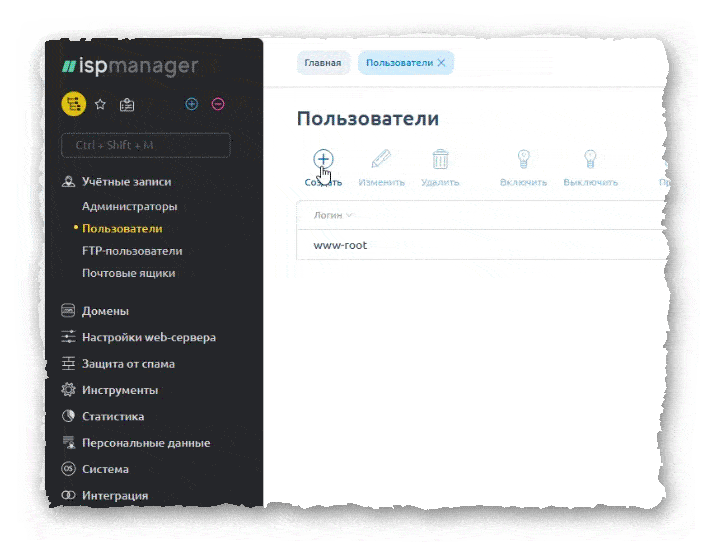
- Создаём нового пользователя, со всеми необходимыми настройками. В месте с пользователем, создаем WWW и Почтовый домен, на имеющееся доменное имя. Создаваемый пользователь будет владельцем нашего домена.
- В моём случае, я создам пользователя, с именем аналогичным моему доменному имени.
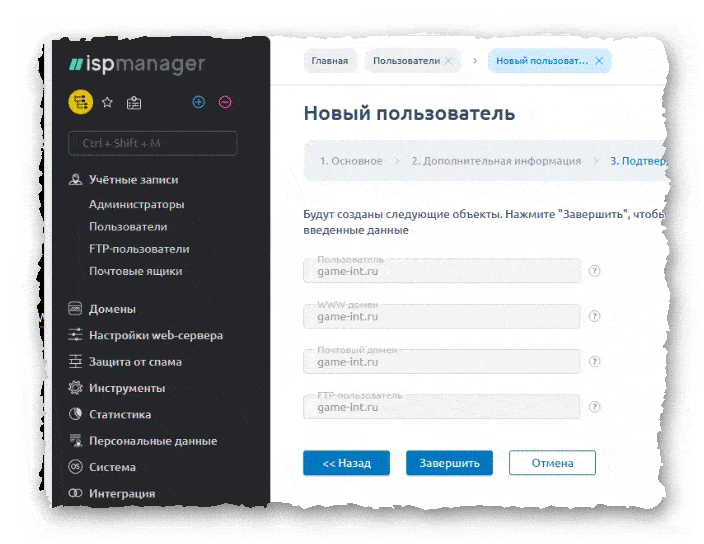
- После создания нового пользователя, его имя появляется в списке всех пользователей, и мы можем в любое время вернуться, и произвести с ним необходимые манипуляции.
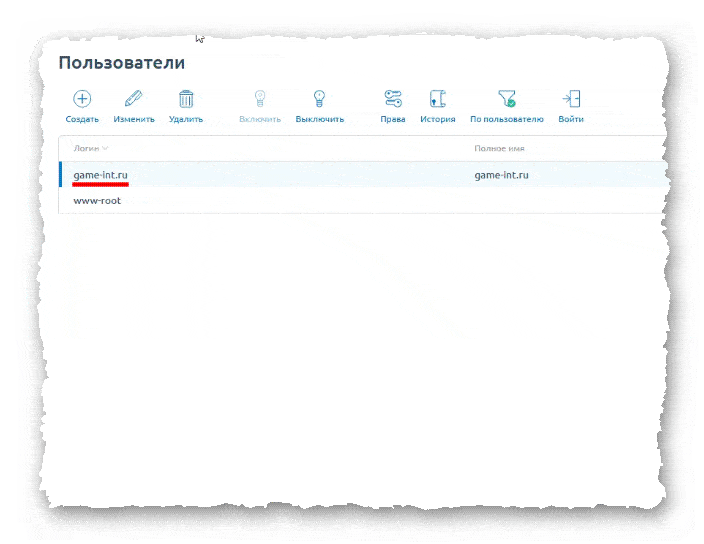
- Можно проверить создание WWW-домена, перейдя в соответствующий раздел меню.
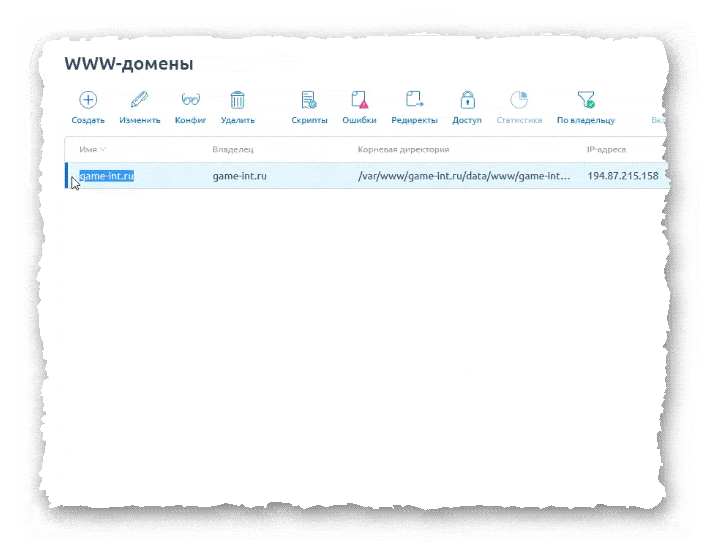
- Домен создан, имеется корневая директория, и доступен весь необходимый функционал.
- Если сейчас, мы перейдём по адресу нашего домена в браузере, то попадём на страницу-заглушку. Это означает, что на 80 порту всё работает. И уже сейчас, мы можем произвести установку сайта, и он будет доступен, но без сертификата безопасности.
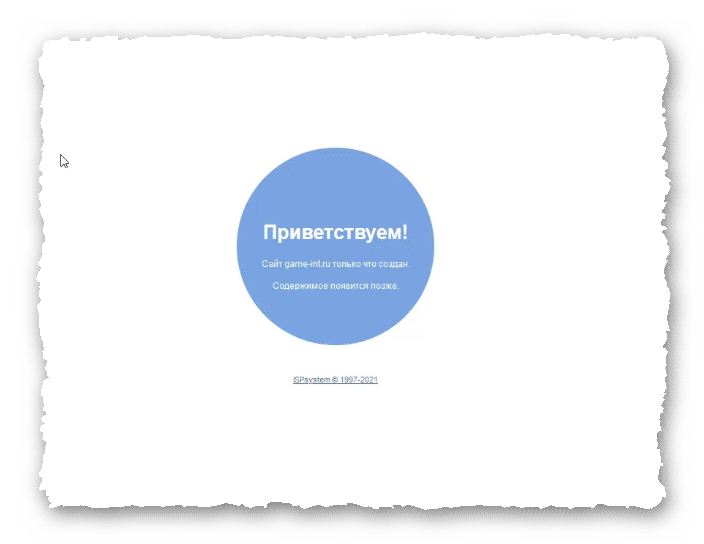
- Можно проверить создание почтового домена. Переходим в соответствующий раздел меню, и видим созданный почтовый домен.
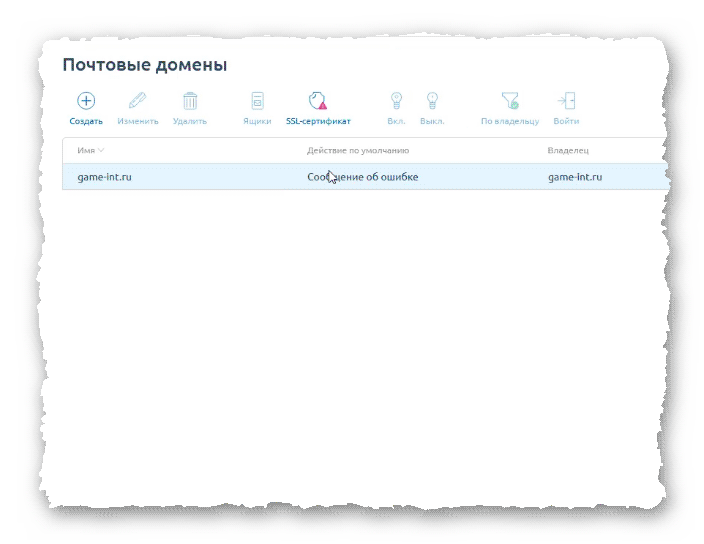
- Наш домен, так же появился разделе «Доменные имена», и мы можем использовать его в своих целях.
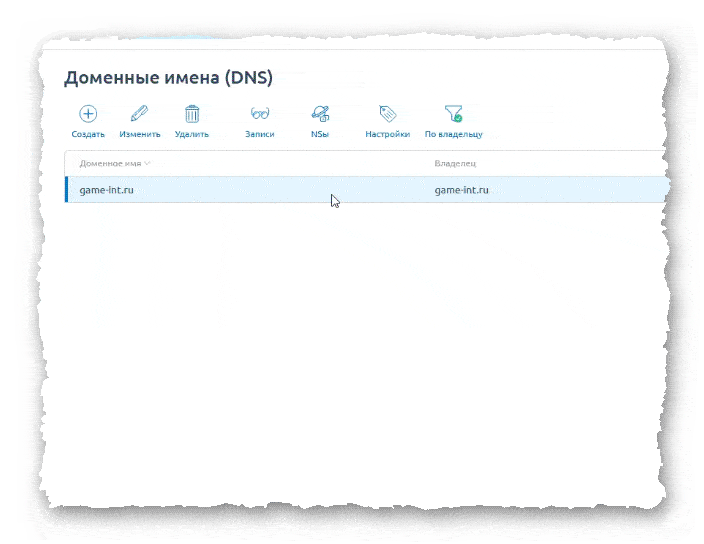
Запуск Nginx + PHP FPM в ISPmanager 6
- По умолчанию, в ISPmanager работает веб-сервер Apache. Лично я, предпочитаю любым комбинациям Apache, использование Nginx + PHP FPM.
- Если Вам не критично использование Apache, то предлагаю запустить Nginx + PHP FPM.
- Заходим в «Настройки» --> «Возможности» --> «Веб-сервер (WWW)» --> «Изменить».
- Отключаем Apache, и запускаем Nginx + PHP-FPM.
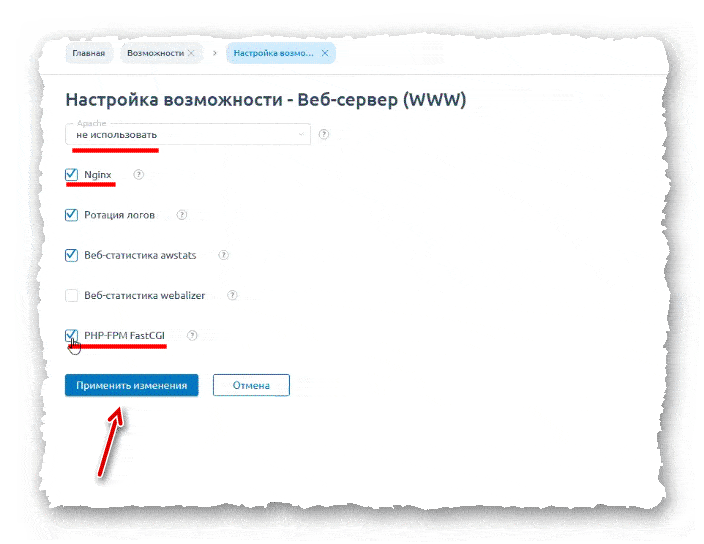
- Если будут выходить ошибки, то заходим в «Настройки» --> «Перезагрузить сервер».
- После перезагрузки сервера, повторяем действие: «Настройки» --> «Возможности» --> «Веб-сервер (WWW)» --> «Изменить».
- Отключаем Apache, и запускаем Nginx + PHP FPM.
- По завершении установки, статус рядом с Веб-сервером (WWW), станет зелёным.
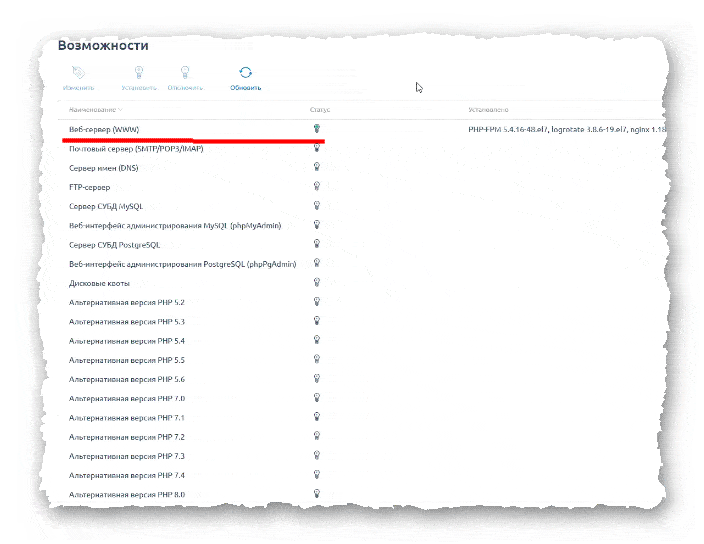
Имейте в виду, что после проведённых манипуляций, будут деактивированы сервисы, которые работали в связке с Apache. (PhpMyAdmin и WebMail). Любой из нужных сервисов, можно установить под Nginx, в этом же разделе (Возможности).
Добавление альтернативной версии PHP в ISPmanager 6
- После установки Веб-сервера, переходим к установке альтернативной версии PHP.
- Тут же в разделе «Возможности», выбираем нужную версию PHP, в списке доступных версий.
- После выбора версии, выделяем её, и жмём на «Установить».
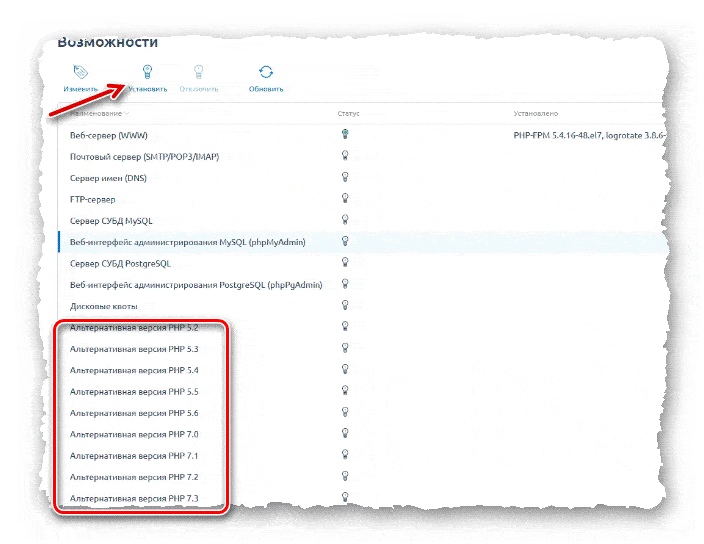
- По завершении установки, статус рядом с нужной версией PHP, станет зелёным.
- После произведённых действий, нужно добавить нашему пользователю права, для возможности использования нововведений.
- В настройках созданного пользователя, ставим галку на «Может использовать PHP в режиме FastCGI (Nginx + PHP-FPM)». И в версиях PHP, выбираем добавленную альтернативную версию.
- После внесённых изменений, сохраняем настройки.
- Если кнопка «ОК», не становится активна (вероятно это один из глюков панели), то пересохраните пароль пользователя. После добавления пароля, кнопка «ОК», становится активной.
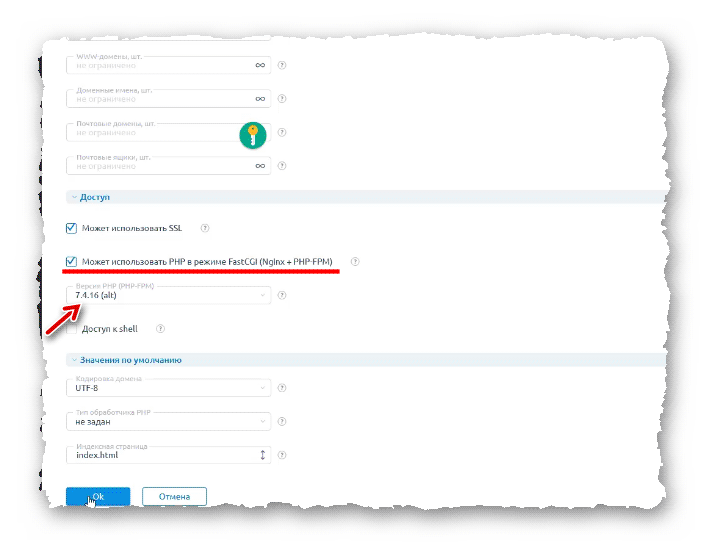
Установка модуля Let's Encrypt в ISPmanager 6
- Заходим в раздел «Интеграция» --> «Модули».
- В списке доступных модулей, находим модуль Let's Encrypt, и нажимаем на кнопку «Установить».
- По завершении установки, появляется информативное сообщение о проекте Let's Encrypt.
- Жмём «ОК».
Создание сертификата Let's Encrypt для сайта в ISPmanager 6
- После подключения модуля Let's Encrypt, появляется возможность создания сертификатов для сайтов.
- Давайте создадим сертификат для нашего будущего сайта.
- Переходим в раздел «SSL-сертификаты» --> «Let's Encrypt»
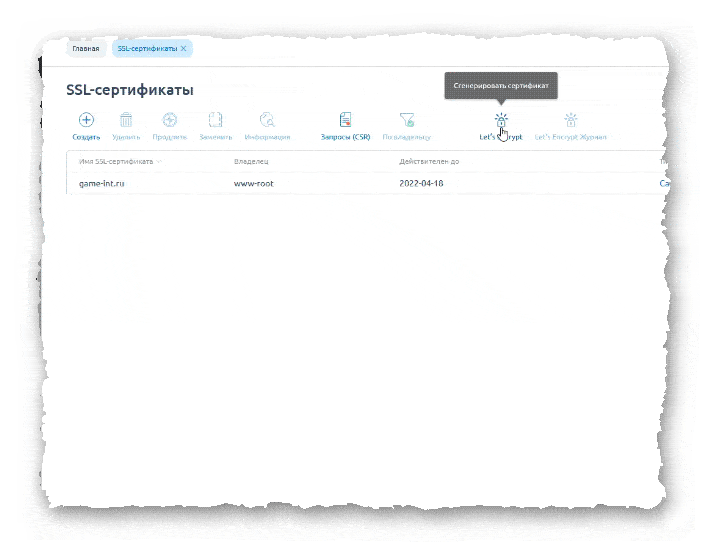
- В открывшейся форме, оставляем всё по умолчанию, и жмём на «ОК».
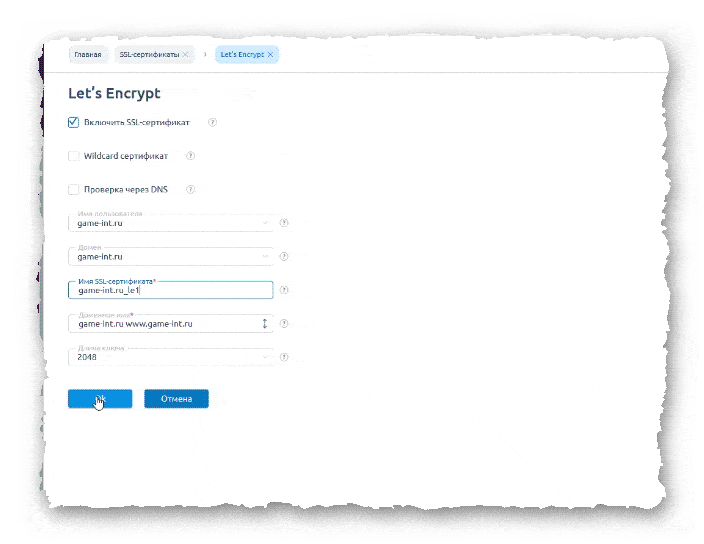
- Через какое-то время, появится сообщение о том, что сертификат получен. И в списке сертификатов, тип Вашего сертификата, измениться на «Существующий».
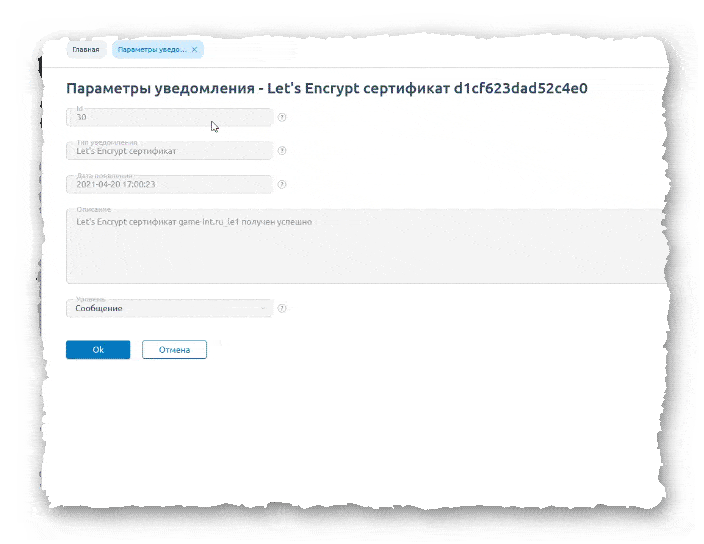
Включение перенаправления с HTTP в HTTPS
- Сертификат для нашего сайта, получен и настроен. Но если в данный момент, мы попытаемся зайти на наш сайт, то сайт откроется без защищённого соединения.
- Для того, чтобы соединение было защищённым, нужно настроить перенаправление запросов с HTTP в HTTPS.
- Заходим в «Домены» --> «WWW-домены», и открываем наш домен для редактирования.
- Проставляем галку на «Перенаправлять HTTP-запросы в HTTPS».
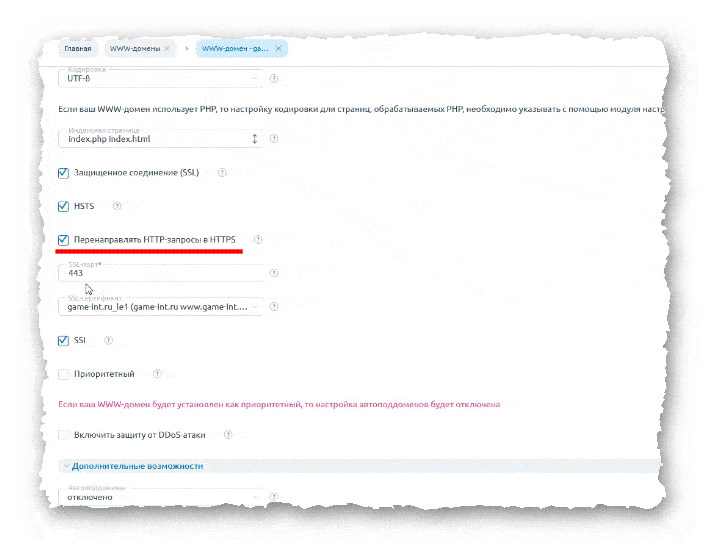
- Тут же, можно настроить для нашего сайта, сжатие и кэширование.
- Производим настройку, и сохраняем изменения.
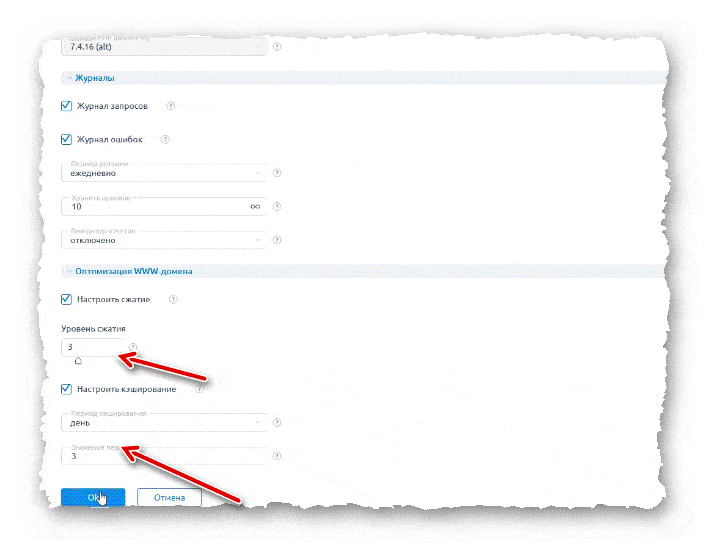
- После внесённых изменений, Ваш сайт будет доступен только по HTTPS.
- На этом все предварительные настройки завершены, и можно переходить непосредственно к установке сайта.
Создание сайта с помощью модуля «Конструктор сайтов»
- Первым из возможных способов установки сайта в ISPmanager 6, является модуль интеграции «Конструктор сайтов».
- Заходим в «Домены» --> «WWW-домены», и жмём на «Конструктор сайтов».
- В итоге, на платной или бесплатной основе, создаём и импортируем сайт.
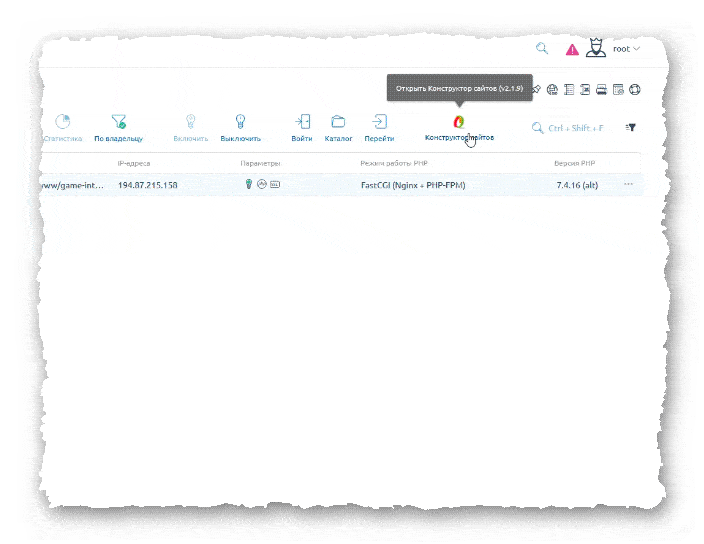
Создание сайта с помощью модуля «Softaculous»
- Вторым из возможных способов установки сайта в ISPmanager 6, является модуль интеграции «Softaculous».
- Заходим в раздел «Интеграция» --> «Модули».
- В списке доступных модулей, находим модуль Softaculous, и нажимаем на кнопку «Установить».
- В итоге, в меню появляется дополнительный одноимённый раздел, зайдя в который, Вы попадаете в отдельную панель, с широким выбором веб-скриптов, которые можно установить автоматически.
- Доступность установки скриптов, зависит от Вашей лицензии. Если Вы используете бесплатную лицензию, то функционал очень скудноват.
Установка сайта с помощью доступных веб-скриптов
- Третьим из возможных способов установки сайта в ISPmanager 6, является установка с помощью доступных веб-скриптов.
- По умолчанию пользователям доступны несколько веб-скриптов, которые можно использовать для установки, прямо при создании веб-домена.
- Кроме того, в любое время можно зайти в «Домены» --> «WWW-домены», и произвести установку с помощью скрипта, на нужном веб-домене.
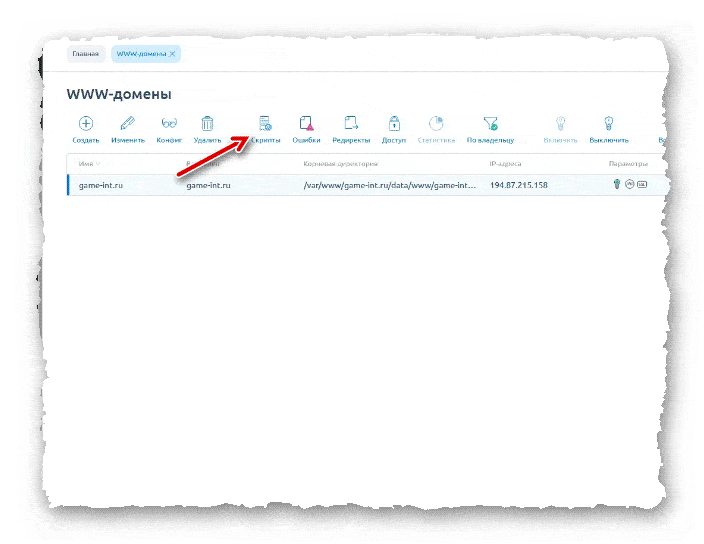
Алгоритм установки с помощью скрипта, примерно такой: корневая директория --> владелец --> база данных (либо создание новой) --> пользователь базы данных --> пароль пользователя базы данных --> название сайта --> данные администратора на сайте --> пароль администратора на сайте --> ящик администратора на сайте.
- Список доступных пользователю скриптов, можно расширить, зайдя в раздел «Настройки web-сервера» --> «Каталог Web-скриптов». В разделе имеется большое количество веб-скриптов.
- Чтобы любой из скриптов стал доступен пользователям, нужно выбрать требуемый пакет веб-скрипта, кликнуть на «Разрешить», и подтвердить своё действие.
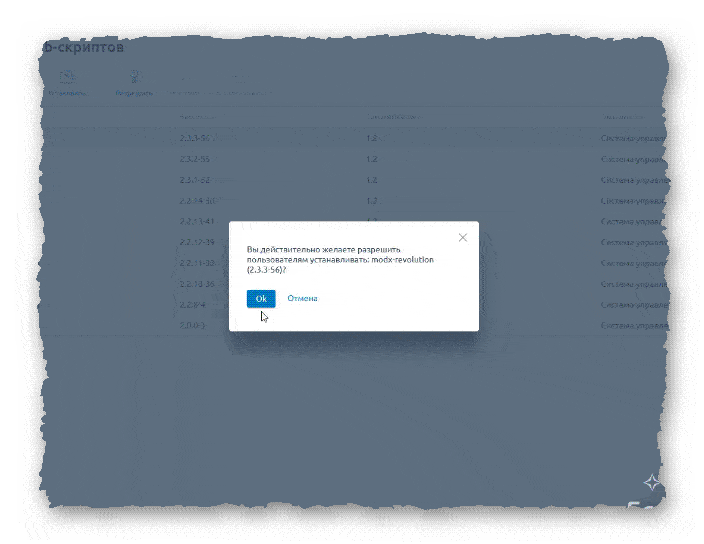
После произведённых действий, в списке доступных пользователям скриптов, добавится новый, который Вы только что разрешили.
Установка сайта в ручную
- Четвёртым из возможных способов установки сайта в ISPmanager 6, является установка сайта в ручную.
- Этот вариант подойдёт, если нет необходимого веб-скрипта; Вы хотите установить что-то особенное; или Вы производите перенос сайта с хостинга, на котором не было панели ISPmanager 6.
- Процесс ручной установки, тоже не сложный. Нужно создать базу данных, и загрузить файлы Вашего сайта, в корневую директорию сайта (При переносе сайта, есть свои нюансы).
- Заходим в раздел «Инструменты» --> «Базы данных» --> «Создать».
- И создаём новую базу данных.
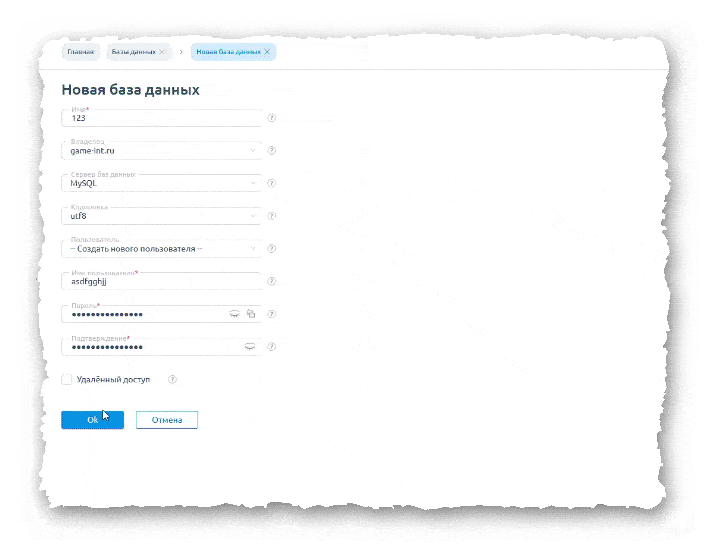
- Двигаемся дальше. Переходим в раздел «Домены» --> «WWW-домены» --> «Каталог». И попадаем в корневую директорию сайта. Именно сюда и нужно загружать файлы сайта.
- Загрузить файлы можно и в архиве, так как есть инструмент для извлечения (Закачивать файлы, нужно зайдя под пользователем, который будет являться владельцем сайта).
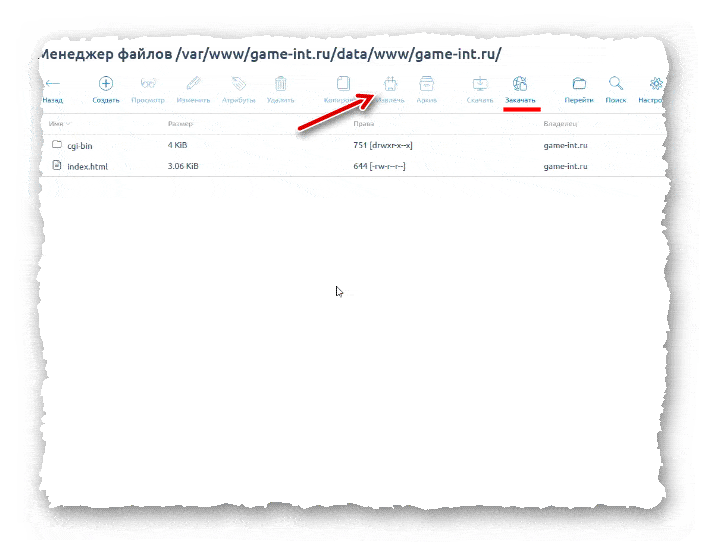
- В итоге, если Вы производите новую установку веб-приложения или CMS, Вам нужно будет зайти с помощью браузера, и запустить установщик.
Возможные проблемы во время установки
- Если во время установки, установщик выдаст ошибку о том, что в системе не хватает какого-либо модуля PHP, то нужно зайти (под пользователем root), в раздел «Настройки web-сервера» --> «PHP», выбрать версию PHP, используемую для сайта, и в разделе «Расширения», «Включить» требуемый модуль.
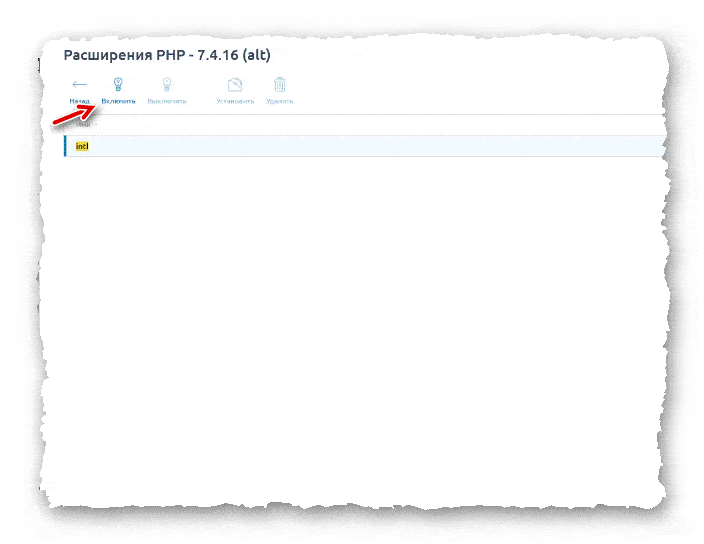
- Кроме расширений PHP, есть возможность использовать расширения Perl, и Python. Найти данные расширения, можно в одноимённых разделах меню.
- Если для Вашего сайта нужны какие-то специфические настройки PHP, то можно (под пользователем root) в менеджере файлов, подняться на пару директорий выше корневой директории сайта, и найти требуемый конфигурационный файл. Тут же, находятся логи сайта.
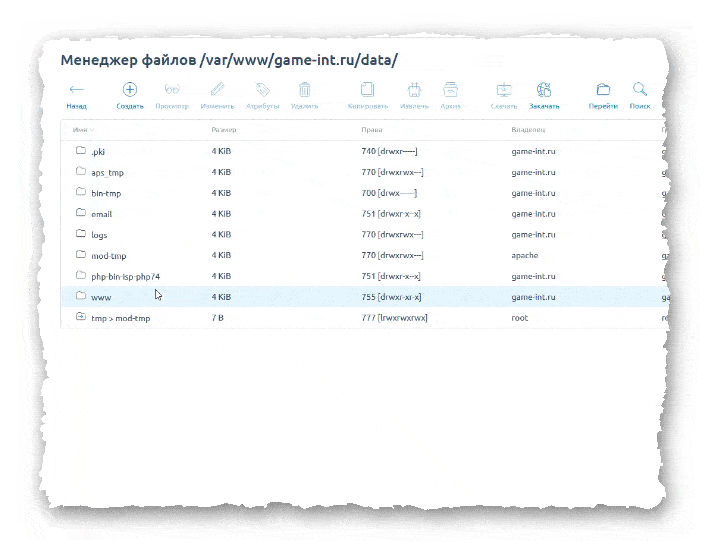
- Для специфической настройки веб-сервера, можно получить доступ к конфигурационному файлу сайта. Он доступен в разделе «Домены» --> «WWW-домены». Выбираем требуемый домен, и жмём на «Конфиг».
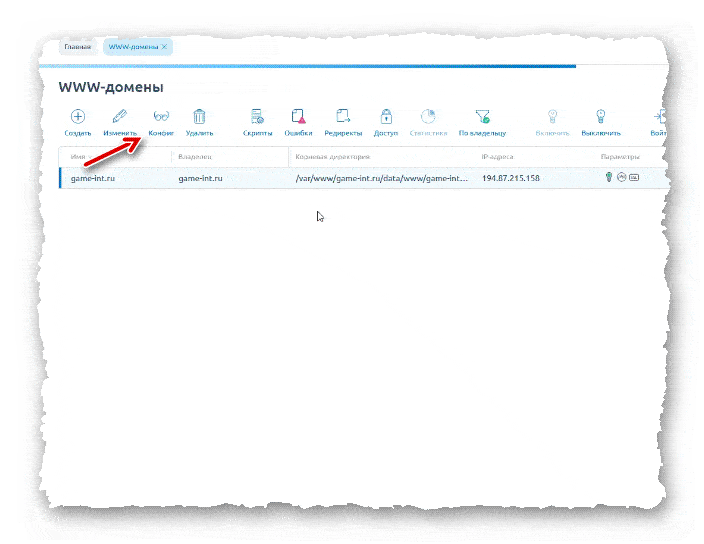
Настройка резервного копирования в ISPmanager 6
- Осталось только настроить резервное копирование, так как мы его ещё не настраивали.
- Заходим в раздел «Инструменты» --> «Резервные копии».
- В открывшемся сообщении, жмём на «ОК».
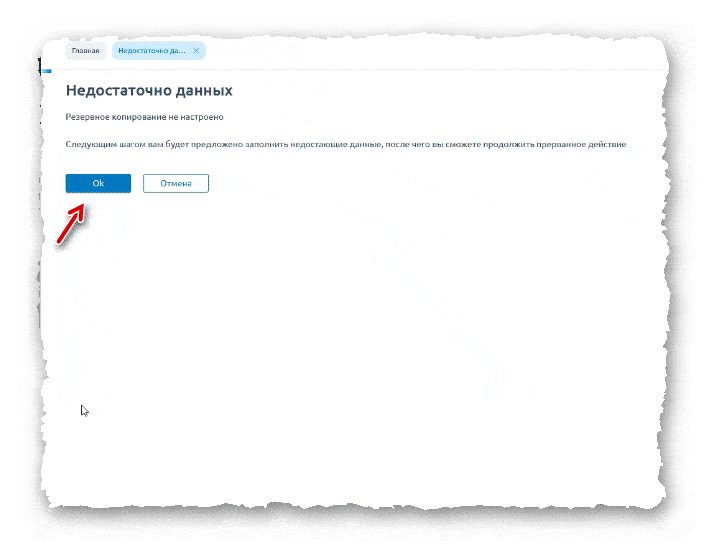
- На открывшейся странице, выбираем подходящий тип хранилища, и настраиваем резервное копирование под свой выбор.
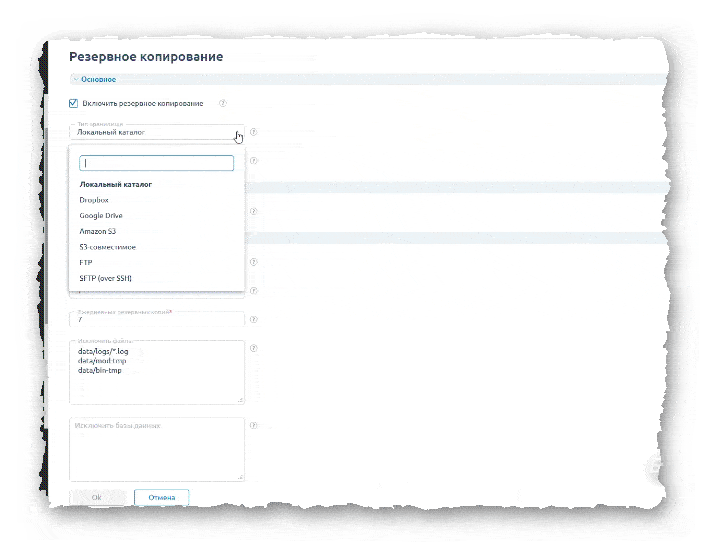
- Я для примера, буду настраивать резервное копирование в Локальный каталог.
Резервное копирование в локальный каталог, это очень плохой выбор. В случае проблем с сервером, на котором работает Ваш сайт, ВЫ можете потерять и сайт, и все резервные копии.
- Для того, чтобы настроить копирование в локальный каталог, его сначала нужно создать.
- Заходим в раздел «Система» --> «Менеджер файлов».
- Перемещаемся в корневую директорию сервера, и создаём новый каталог. Имя каталогу даём на своё усмотрение.
- Возвращаемся в раздел «Инструменты» --> «Резервные копии».
- Настраиваем путь до локального каталога, пароль для резервных копий (если нужно), ограничения по объёму и количеству резервных копий, а так же исключение файлов, с базами данных (если нужно).
- После произведённых настроек, жмём на «ОК».
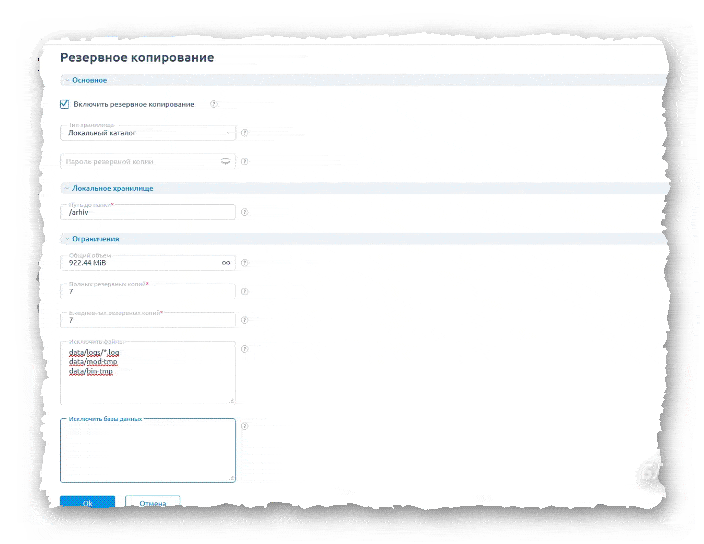
- Теперь можно зайти в настройки нашего пользователя, и проверить появилась ли опция «Резервное копирование».
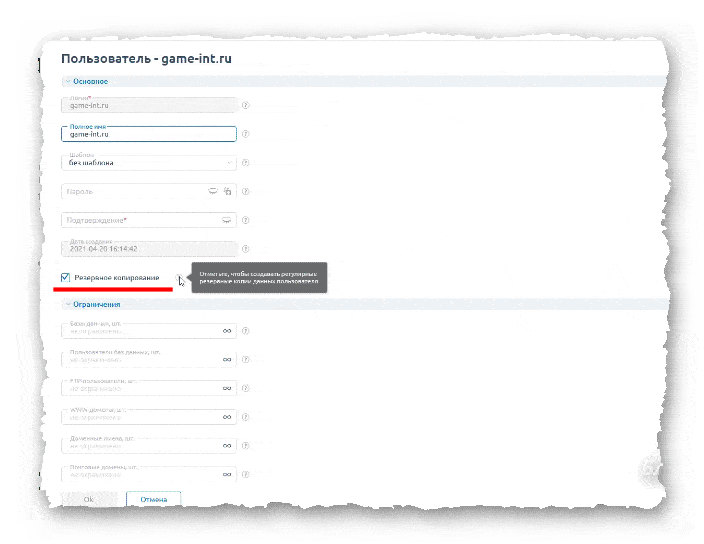
- Как видно на картинке, резервное копирование для нашего пользователя включено.
- Вот пожалуй и всё. Сайт установлен, настроен, и производится его резервное копирование.
Сегодня мы рассмотрели тему: "ISPmanager 6 - пошаговая установка сайта". Затронули все возможные варианты установки сайта в ISPmanager 6. Смотрите так же видео по теме.
Надеюсь статья была вам полезна. До встречи в новых статьях.
✍
С уважением, Андрей Бондаренко.
Видео на тему "ISPmanager 6 - пошаговая установка сайта":

WMZ-кошелёк = Z667041230317
«ISPmanager»
